Klik-naar-do (preview) wordt uitgevoerd boven op uw momentopnamen in Herinnering (preview). Klik op Doe om dingen sneller gedaan te krijgen door u te verbinden met acties voor inhoud, afbeeldingen of tekst, die u op het scherm ziet. Klik om te doen analyseert wat er in de momentopname staat en vervolgens kunt u de afzonderlijke gegevens kiezen waarop u actie wilt ondernemen. De analyse van uw momentopname wordt altijd lokaal op uw apparaat uitgevoerd. Inhoud wordt alleen gedeeld als u ervoor kiest om een actie zoals Zoeken op internet te voltooien. Klik-en-doe is automatisch actief wanneer u door uw momentopnamen bladert. U kunt ervoor kiezen om uit te schakelen vanaf de onderkant van Herinnering. U ziet dat wanneer Klik-en-doe actief is, de cursor blauw en wit is. De cursor verandert ook van vorm, afhankelijk van het type inhoud eronder. Wat u met de informatie kunt doen, wordt gewijzigd op basis van het soort inhoud dat door Klik-en-do wordt gedetecteerd.
Opmerking: Herinnering is nu beschikbaar als preview voor Copilot+-pc's via het Windows Insider-programma. Zie Previewing Herinnering with Click to Do op Copilot+-pc's met Windows Insiders in het Dev-kanaal voor meer informatie.
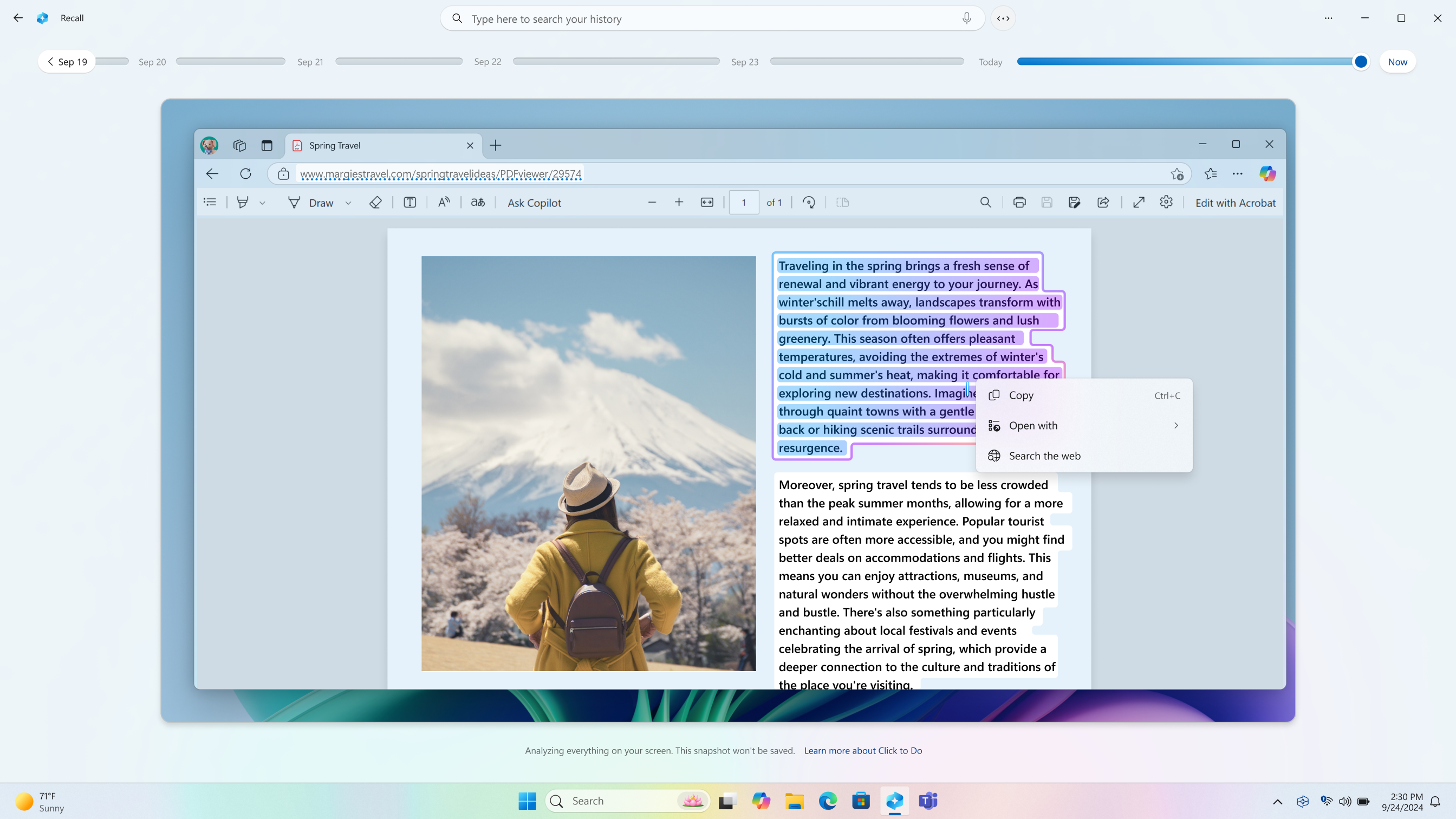
Klik om te doen doet meer met tekst
Wanneer u tekst markeert met Klik-en-doe- krijgt u de volgende opties:
-
Kopiëren: kopieert de geselecteerde tekst naar het Klembord.
-
Openen met: Hiermee opent u de geselecteerde tekst in een teksteditor, zoals Kladblok.
-
Zoeken op internet: voert een zoekopdracht uit naar de geselecteerde tekst met behulp van uw standaardbrowser en zoekmachine.
Wanneer de gemarkeerde tekst een e-mailadres is, kunt u de tekst kopiëren of e-mail verzenden.
-
E-mail verzenden: gebruikt uw standaard-e-mail-app om een nieuwe e-mail te openen op het geselecteerde e-mailadres
Wanneer de gemarkeerde tekst een website is, kunt u de tekst kopiëren of Website openen.
-
Website openen: hiermee opent u de geselecteerde website in uw standaardbrowser
Klik-en-doe doet meer met afbeeldingen
Als u een afbeelding in een momentopname selecteert, krijgt u de volgende opties:
-
Kopiëren: kopieert de afbeelding naar het Klembord
-
Opslaan als: de afbeelding opslaan op een opgegeven locatie
-
Delen: hiermee opent u de optie bestanden delen voor het afbeeldingsbestand
-
Openen met: Open de afbeelding met een app zoals Foto's, Knipprogramma of Paint
-
Visueel zoeken met Bing: voert een visuele zoekopdracht uit met behulp van Bing met behulp van uw standaardwebbrowser
-
Achtergrond vervagen met foto's: de achtergrond vervagen met de app Foto's
-
Objecten wissen met foto's: ongewenste objecten in de afbeelding wissen met de app Foto's
-
Achtergrond verwijderen met Paint: De achtergrond van de afbeelding verwijderen met Paint
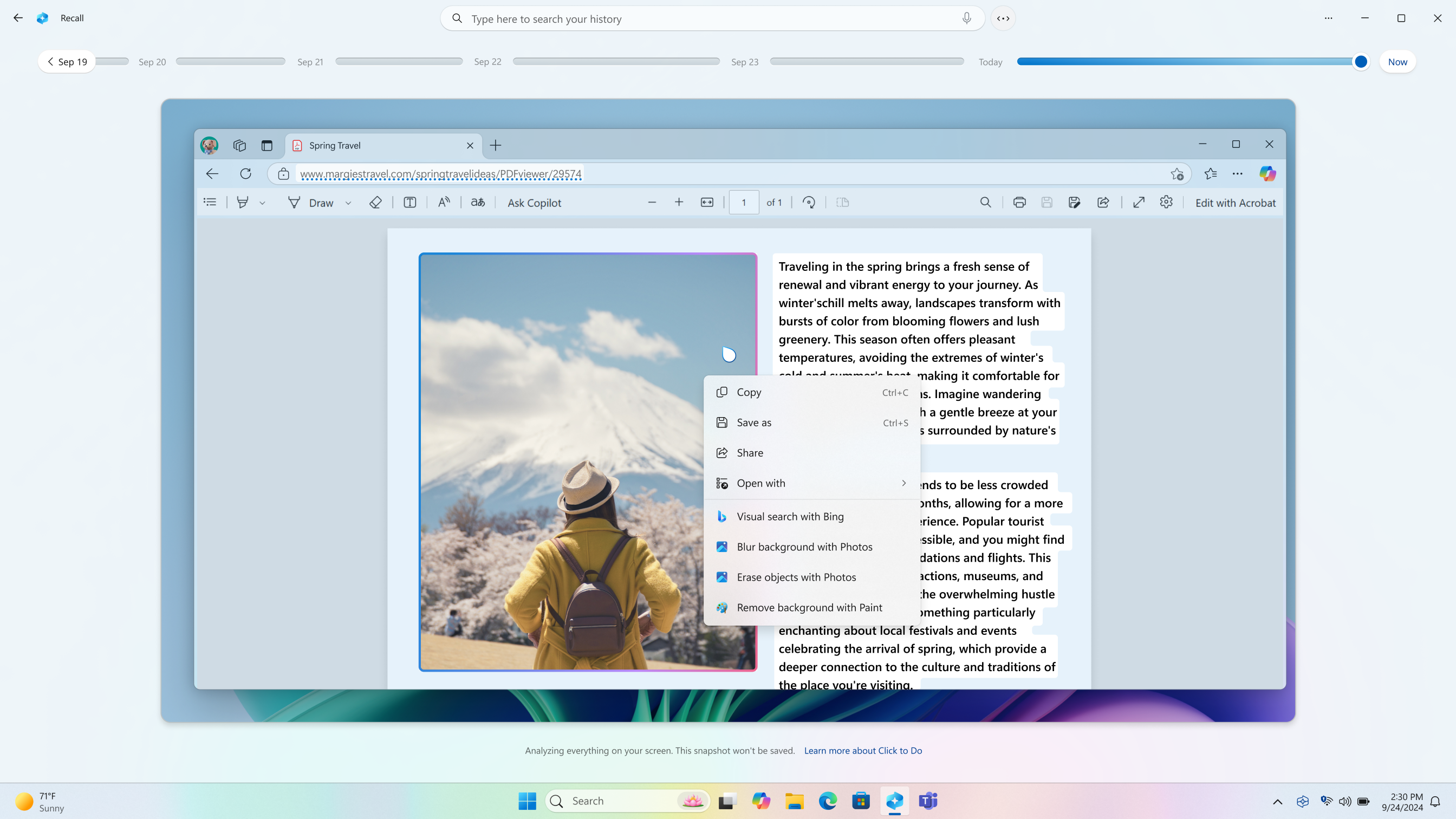
Klik om nu te doen
Wanneer u de optie Nu selecteert in Herinnering, wordt er een momentopname gemaakt waarmee uw privé browsevensters, gefilterde apps en gefilterde websites worden gefilterd. Deze momentopnamen worden alleen opgeslagen als u het opslaan van momentopnamen hebt ingeschakeld. Zelfs als u niet toestaat dat momentopnamen worden opgeslagen of het opslaan van momentopnamen tijdelijk hebt onderbroken, kunt u nog steeds de optie Nu gebruiken om te profiteren van Klik-en-doe-actie. Onder in het venster Herinnering wordt een melding weergegeven om u te laten weten dat de momentopname niet wordt opgeslagen.

Privacyoverwegingen voor Klik-en-doe-taken in Herinnering
Klik-naar-klaar kan worden uitgevoerd boven op:
-
Uw huidige scherm wanneer u de knop Nu selecteert
-
Momentopnamen die al zijn opgeslagen
Voor momentopnamen die al zijn opgeslagen, wordt informatie van gefilterde apps en websites, samen met privé browse-activiteit van ondersteunde browsers , verwijderd. Klik-naar-uitvoeren heeft geen toegang tot informatie die is verwijderd door filters bij het analyseren van opgeslagen momentopnamen. Wanneer u Klik-en-doe-klik gebruikt in Herinnering en de optie Nu selecteert, wordt er een momentopname gemaakt zonder uw persoonlijke browsevensters, gefilterde apps en gefilterde websites. Deze momentopnamen worden weergegeven en lokaal geanalyseerd, maar alleen opgeslagen als u het opslaan van momentopnamen hebt ingeschakeld. Wanneer u de optie Nu gebruikt, analyseert Klik-en-doe alleen wat er actief is op uw scherm. Er wordt geen inhoud geanalyseerd die zich in geminimaliseerde apps bevindt die zich niet op uw scherm bevindt. Als u geen inhoud wilt analyseren, controleert u of het venster niet is geopend of zichtbaar is wanneer u de optie Nu gebruikt.
Wanneer u ervoor kiest om informatie van Klik-en-klaar naar een app te verzenden, zoals Paint, slaat Klik-en-klaar deze gegevens tijdelijk op om de overdracht te voltooien. Klik om een tijdelijk bestand te maken op de volgende locatie:
-
C:\Users\{username}\AppData\Local\Temp
Tijdelijke bestanden kunnen ook worden opgeslagen wanneer u kiest voor feedback verzenden. Deze tijdelijke bestanden worden niet op lange termijn opgeslagen. Klik-en-klaar houdt geen inhoud van het scherm na het voltooien van de aangevraagde actie, maar er worden enkele diagnostische gegevensverzameld om Klik-en-klaar veilig, up-to-date en werkend te houden.
In overeenstemming met de toezegging van Microsoft voor privacy en beveiliging van gegevens, worden alle opgeslagen afbeeldingen en verwerkte gegevens op het apparaat bewaard en lokaal verwerkt. Met Klik-en-klaar kunt u echter kiezen of u meer informatie wilt over uw geselecteerde inhoud online. Wanneer u een van de volgende Klik-en-doe-acties kiest, wordt de geselecteerde inhoud vanaf uw lokale apparaat naar de onlineprovider verzonden om uw aanvraag te voltooien:
-
Zoeken op internet: verzendt de geselecteerde inhoud naar de standaardzoekmachine van uw standaardbrowser
-
Website openen: hiermee opent u de geselecteerde website in uw standaardbrowser
-
Visueel zoeken met Bing: verzendt de geselecteerde inhoud naar Bing Visual Search met behulp van uw standaardbrowser
Microsoft zet zich in voor verantwoordelijke AI en privacy
Microsoft werkt sinds 2017 aan een verantwoorde vooruitgang op het niveau van AI, toen we voor het eerst onze AI-principes definieerden en later onze aanpak operationeel maakten via onze Responsible AI Standard. Privacy en beveiliging zijn hoofdprincipes bij het ontwikkelen en implementeren van AI-systemen. We werken om onze klanten te helpen onze AI-producten op verantwoorde wijze te gebruiken, onze bevindingen te delen en op vertrouwen gebaseerde partnerschappen op te bouwen. Zie Verantwoordelijke AI voor meer informatie over onze verantwoordelijke AI-inspanningen, de principes die ons begeleiden en de hulpprogramma's en mogelijkheden die we hebben gemaakt om ervoor te zorgen dat we op een verantwoorde manier AI-technologie ontwikkelen.
De click-to-do-modellen hebben naast uitgebreide verantwoordelijke AI-, beveiligings- en privacybeoordelingen een fairness-evaluatie ondergaan om ervoor te zorgen dat de technologie effectief en billijk is, terwijl ze zich houden aan de best practices voor verantwoordelijke AI van Microsoft.










